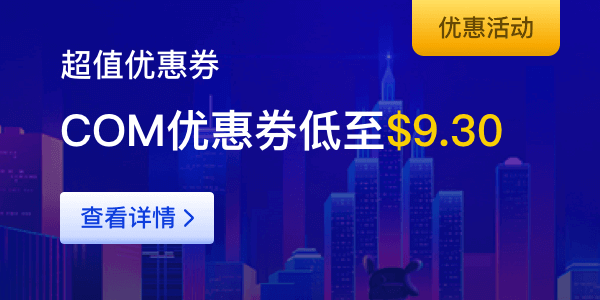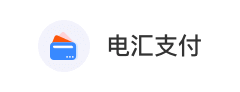虽然 WordPress 允许我们更改图像的ALT标签和标题,但没有内置功能可以从管理区域更改图像的文件名。在本文中,狂人SEO将向你展示如何在 WordPress 中轻松重命名图片和媒体文件。
一、为什么要在 WordPress 中重命名图像
图片可以让你获得更多的网站访问量,而谷歌和其他主要搜索引擎需要通过图片描述才能正确识别它们并对其进行分类,这是优化图片SEO的主要部分。
例如:
你添加花朵的图像,但文件名为 DSC089.png。这样的命名不太理想,更好的选择是“beach-flower.png”。因此,你可以看到图片文件名对于 SEO 有多重要。
但我们将照片文件上传到媒体库之前重命名照片文件常常会遗忘,特别是当直接从手机或相机下载图像时更是如此。所以今天这个重命名插件可以帮助你轻松地在 WordPress 中重命名图像。
二、在 WordPress 中重命名图片和媒体文件
这里提供两款好用且免费的插件,选择其中之一即可,默认推荐第一款插件。
1、Media File Renamer – Auto & Manual Rename
Step 1:在左边导航栏中选择插件→安装插件,搜索 Media File Renamer,作者是 Jordy Meow。点击安装并启用。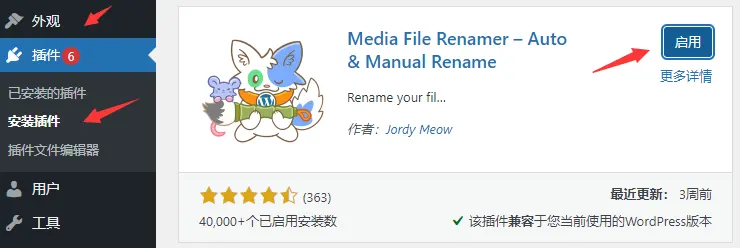
Step 2:在已安装的插件中点击设置(Settings),如下图:
Step 3:这里做基础的设置,因为我们只是修改图片文件名,所以禁用自动重命名图像,以及一些界面功能的显示,不太明白的用户可以参考我的设置,勾选后会自动保存,请点击下方图片看完整图。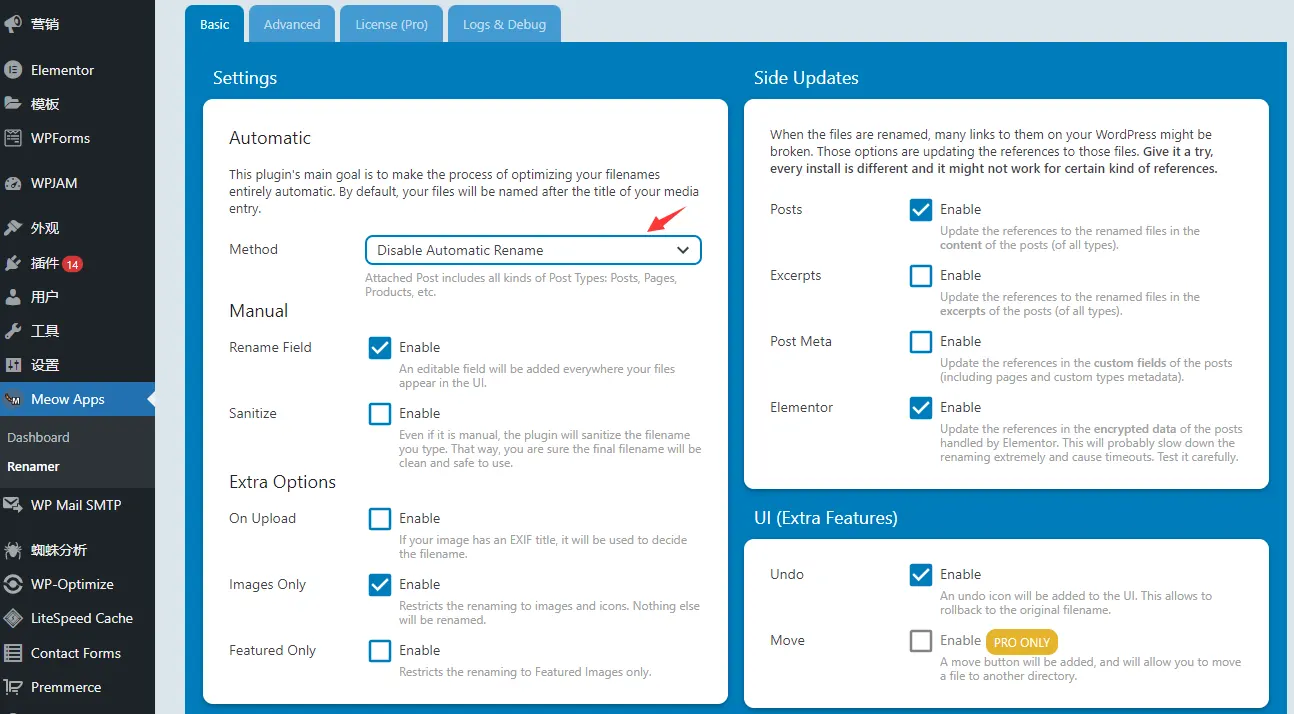
Step 4:点击媒体库中的任意一张图片,在弹出的附件详情页中,点击右下方的编辑详细信息(在红色永久删除文字左边)。
Step 5:在图片详细信息页面往下滑到底部,看到 Renamer,在这里修改你的文件名,注意文件的扩展名不要去除,修改后点击右边的“Rename”按钮才会生效。
这里为了规范化,建议在这个页面除了修改图片名以外,同时修改顶部的图片标题(在固定链接上方),此标题在图片列表状态下会显示,同时修改替代文本(ALT标签)。如果有修改,记得点右边的“更新”按钮。
注:以上是图片详细页面的修改步骤,如果需要批量修改,请点击媒体库后,选择列表显示模式,在右边可以快速修改每个图片的名称,修改名称后记得点击灰色的开锁图标。
2、Phoenix Media Rename
这是第二款插件 Phoenix Media Rename,作者 crossi72。操作方法与上方步骤基本一致,这里不再详细分享,大家选择其一使用即可。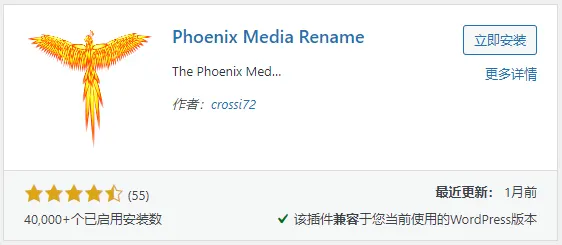
以上是 WordPress 中轻松重命名图片文件的方法。使用插件修改可以节省大量时间和精力,这样你不必将照片和媒体文件下载到你的电脑上,重命名后再重新上传到页面中。此外,重命名照片文件也将帮助你改善网站的搜索引擎友好度。